4K Video
- 1. Convertir 4K Vidéos+
-
- 1.1 Convertir 1080p en 720p
- 1.2 Convertir Vidéos en HD 1080p
- 1.3 4K vs 1080p
- 1.4 Convertir Vidéos en MP4 HD
- 1.5 4K YouTube Convertisseur
- 1.6 4K Online Vidéo Convertisseur
- 1.7 4K Vidéo Convertisseur Apk
- 1.8 Top 4K Vidéo Convertisseurs
- 1.10 Convertir 4K Test Vidéos
- 1.11 YouTube 1080p Convertisseur
- 1.13 4K en MP3 Convertisseur
- 1.14 4K Movies Convertisseur
- 1.15 YouTube 4K MP4 Convertisseur
- 1.16 Convertir vidéos 4K en 1080p
- 2. Tips & Tricks pour 4K Conversion+
Top 6 des lecteurs vidéo 4K pour Windows / Mac
Par Pierre Dubois • 2025-07-31 17:36:02 • Solutions prouvées
Que vous souhaitiez regarder de superbes vidéos 4K sur votre immense moniteur d'ordinateur ou sur votre smartphone, vous doter d'un logiciel capable de lire en douceur ce format de vidéo ultra-haute définition de plus en plus répandu et utilisé fera toute la différence pour vous faire apprécier l'expérience. Mais il est probable que vous ne vous contenterez pas de regarder des vidéos 4K. Les vidéos HD ordinaires peuvent également poser problème pour bon nombre de lecteurs vidéo. Des difficultés telles que le bégaiement et l'incompatibilité des codecs sont encore très répandues, aussi est-il très important de trouver un logiciel de lecture vidéo hautement fiable et compétent.
Certes, les vidéos 4K sont plus que jamais distribuées à mesure que cette technologie devient plus accessible et moins chère pour les vidéastes amateurs, mais de nombreux programmes de lecture vidéo ne sont toujours pas compatibles avec elle. Vous trouverez ci-dessous une liste et une description des 5 meilleurs lecteurs vidéo 4K pour jouer les vidéos 4K en douceur, ainsi que le meilleur convertisseur vidéo 4K pour convertir et lire les vidéos 4K aisément sur Windows/Mac. Nous espérons que cela vous aidera à opérer le bon choix pour vos besoins de visionnage en 4K !
- Partie 1. Top 5 des lecteurs 4K pour Windows/Mac
- Partie 2. Comment convertir et lire facilement des vidéos 4K ?
Partie 1. Top 5 des lecteurs 4K pour Windows/Mac
1. Wondershare Player
Il est vanté comme étant capable de lire pratiquement toutes les vidéos existantes. La promotion du lecteur est axée sur le fait qu'il ne devrait pas souffrir du dysfonctionnement très courant auquel la plupart des gens ont été confrontés à un moment ou à un autre, à savoir l'incapacité des autres lecteurs vidéo à lire avec succès certains formats vidéo, et même les formats les plus communs et les plus populaires qui peuvent avoir été encodés différemment. Une autre plainte courante à propos des logiciels de lecture vidéo est que les fichiers peuvent prendre beaucoup de temps à s'ouvrir, ou être lus de manière saccadée. Les fabricants de Wondershare affirment que ce lecteur ne présente pas de tels dysfonctionnements, et que toutes les vidéos sont lues instantanément et de manière fluide.
Wondershare Player est disponible pour les systèmes Windows ainsi que pour Mac OS X, et a récemment été mis à disposition pour les appareils Android également. Le lecteur ne sert pas qu'à la lecture de fichiers vidéo, mais aussi à la lecture de n'importe quel fichier audio. Les formats vidéo pris en charge incluent les populaires AVI, MPEG, WMV et MKV (pour n'en citer que quelques-uns). En outre, les sous-titres des vidéos s'affichent correctement dans les formats ASS, SSA et SRT.
Les formats MP3, WMA, FLAC, M4A, AAC et autres formats audio sont pris en charge.
La devise de Wondershare Player est "tout joue bien, tout le temps". Vous pouvez ainsi avoir l'esprit tranquille, car même les fichiers vidéo que vous n'avez pas pu lire avec un autre logiciel peuvent en effet fonctionner parfaitement avec Wondershare.
Wondershare Player est en téléchargement gratuit et, heureusement, contrairement à de nombreux lecteurs gratuits, il ne perturbe pas votre expérience avec des fenêtres pop-up ou des annonces.
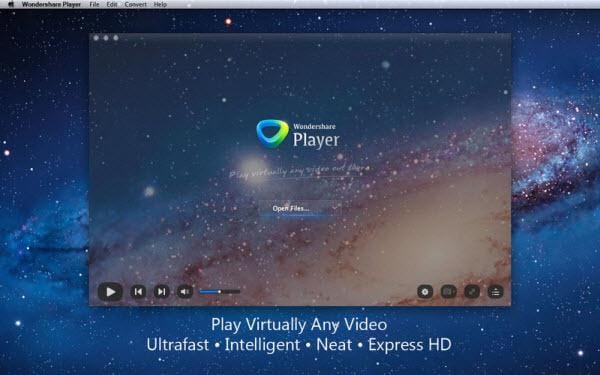
2. VLC Player
Un autre lecteur réputé pour sa capacité à lire des fichiers et des codecs susceptibles de provoquer la défaillance d'autres logiciels est VLC Player. Ce lecteur a été récemment mis à jour pour inclure dans la version 2.1 la possibilité de lire des vidéos 4K. Ce lecteur prend en charge une très vaste palette de codecs, ce qui permet de lire pratiquement tous les types de fichiers vidéo (ainsi que les fichiers audio).
VLC Player est disponible gratuitement pour Mac OS X et pour les ordinateurs Windows. L'entreprise a prévu sur son site web une option de don, qui encourage les gens à faire de petits dons s'ils sont satisfaits des performances du logiciel.
Les formats MP3, WMA, FLAC, M4A, AAC et autres formats audio sont compatibles.

3. DivX Player
Ce lecteur vidéo très populaire et bien connu gère désormais la lecture de fichiers d'une résolution allant jusqu'à 4K. Il prend en charge la vidéo DivX avec le plugin , ainsi que les DivX et DivX Plus ordinaires. DivX Player est annoncé comme un lecteur multimédia de très haute qualité et l'un des choix les plus populaires. Certaines des fonctionnalités uniques de ce logiciel méritent d'être soulignées, notamment la possibilité de passer rapidement d'un sous-titrage à l'autre dans diverses langues. Vous pouvez également passer facilement d'une bande son à l'autre pour écouter des extraits comme le commentaire du réalisateur ou le film dans une autre langue, éventuellement.
L'accent a été mis sur la fluidité des fonctions d'avance et de retour rapide dans DivX Player, car c'est là que de nombreux lecteurs révèlent leurs faiblesses dans la mesure où ils peuvent se bloquer, jouer de manière saccadée ou s'arrêter complètement avec des fichiers vidéo de grande taille et en ultra haute définition, en particulier sur les ordinateurs relativement anciens.
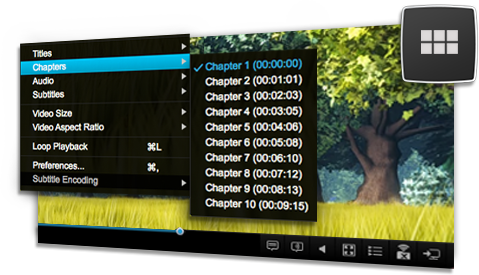
4. Media Player Classic et K-Lite Codec Pack
Cette version populaire et abrégée du bien plus volumineux Windows Media Player est un logiciel très léger, gratuit, sans barre d'outils ni pubs intégrées. Cependant, le fait d'installer Media Player Classic seul ne permet pas encore de lire les fichiers 4K. Il est donc essentiel d'installer également le K-Lite Codec Pack. Il s'agit simplement d'un package de nombreux codecs différents, tous regroupés en un seul pour plus de confort. Le package complet de K-Lite Codec Pack intègre également Media Player Classic, de sorte qu'il n'est pas nécessaire de le télécharger et de l'installer séparément. La plus récente version de K-Lite comprend également des codecs 32 bits et 64 bits dans le même pack.
La légèreté du Media Player Classic lui-même permet d'utiliser le logiciel même sur les ordinateurs les plus anciens - bien qu'il soit nécessaire de disposer d'un système plus puissant pour lire des vidéos en 4K.

5. CyberLink PowerDVD PRO 14
CyberLink est bien connu pour son logiciel de montage vidéo abordable et intuitif, ainsi que pour son logiciel de lecture de DVD et de vidéos. PowerDVD est capable de lire les disques DVD et Blu-ray, ainsi que tout autre format de fichier vidéo. Il prend en charge les vidéos UltraHD 4K, lesquelles sont susceptibles d'être encore optimisées grâce à leur technologie unique TrueTheater Lighting, qui améliore les détails et les couleurs. La fonctionnalité TrueTheater Surround vous offre des options de sortie stéréo supplémentaires si vous la connectez à votre Home Cinéma pour une expérience de son surround plus complète.
CyberLink PowerDVD PRO 14 coûte environ 80 dollars, ce qui inclut une assistance clientèle complète et l'accès aux mises à jour.
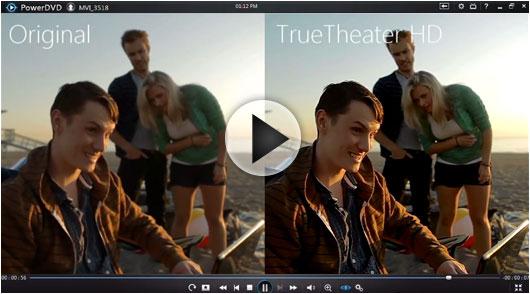
Les 5 logiciels présentés ci-dessus prennent tous en charge la lecture de vidéos 4K, ainsi que des vidéos en d'autres résolutions et dans divers formats. Il s'agit des principaux lecteurs de la nouvelle ère de la vidéo 4K. À mesure que de plus en plus de vidéos sont tournées en résolution 4K, nous assistons à une multiplication des fonctionnalités de ces logiciels et d'autres, qui ne manqueront pas d'être mis au point afin d'offrir à tous une expérience de visionnage 4K optimale !
Partie 2. Comment convertir et lire facilement des vidéos 4K ?
Il existe plusieurs lecteurs vidéo 4K pour la lecture de vidéos 4K. Toutefois, si vous devez changer de format vidéo ou réduire la résolution de la vidéo, optez pour Wondershare UniConverter, un outil performant mais facile à utiliser pour la conversion de vidéos 4K dans n'importe quel format et résolution. Vous pouvez également vous en servir pour lire directement des vidéos 4K. D'autres fonctions telles que le montage vidéo, la gravure de DVD, etc. sont également prises en charge.
 Wondershare UniConverter - Meilleur lecteur et convertisseur 4K
Wondershare UniConverter - Meilleur lecteur et convertisseur 4K

- Prenez en charge plus de 1000 formats vidéo, y compris MP4, MOV, MKV, WMV, AVI et bien d'autres encore.
- Personnalisez la résolution vidéo de 4K à 1080p, 720p, 480p, etc.
- Vitesse de conversion 30X plus élevée que celle des convertisseurs conventionnels.
- Éditez des fichiers vidéo en les rognant, en les coupant, en y ajoutant des sous-titres, en y appliquant des effets, etc.
- Gravez vos vidéos sur des DVD lisibles grâce à des modèles de DVD gratuits et attrayants.
- Téléchargez ou enregistrez des vidéos à partir de plus de 10 000 sites de partage de vidéos en collant l'URL.
- Boîte à outils polyvalente combinant des métadonnées vidéo fixes, un générateur GIF, une fonction de diffusion vidéo vers la télévision, un compresseur vidéo et un enregistreur d'écran.
- Systèmes d'exploitation pris en charge : MacOS 10.10 ou versions ultérieures, Windows 10/8/7/XP/Vista.
Étapes de conversion et de lecture faciles des vidéos 4K sur Windows/Mac
Étape 1 Ajoutez les vidéos 4K que vous voulez lire ou convertir.
Après l'avoir téléchargé et installé, lancez Wondershare UniConverter, puis cliquez sur le bouton Ajouter des fichiers pour ajouter les vidéos 4K que vous souhaitez lire ou convertir.

Étape 2 Faites jouer les vidéos 4K directement ou choisissez le format de sortie.
Déplacez votre souris sur la vignette de la vidéo et vous verrez apparaître une icône de lecture, cliquez dessus pour lire directement vos vidéos 4K.Vous pouvez également cliquer sur les icônes d'édition sous la vignette de la vidéo pour recadrer, couper et fusionner vos vidéos 4K facilement.
Cliquez sur l'option déroulante Convertir tous les fichiers en:, et choisissez l'onglet Vidéo pour sélectionner un format de sortie. Vous pouvez également voir les différentes résolutions vidéo proposées. Sélectionnez celle que vous souhaitez ou cliquez sur le bouton Créer un format personnalisé pour effectuer une personnalisation.
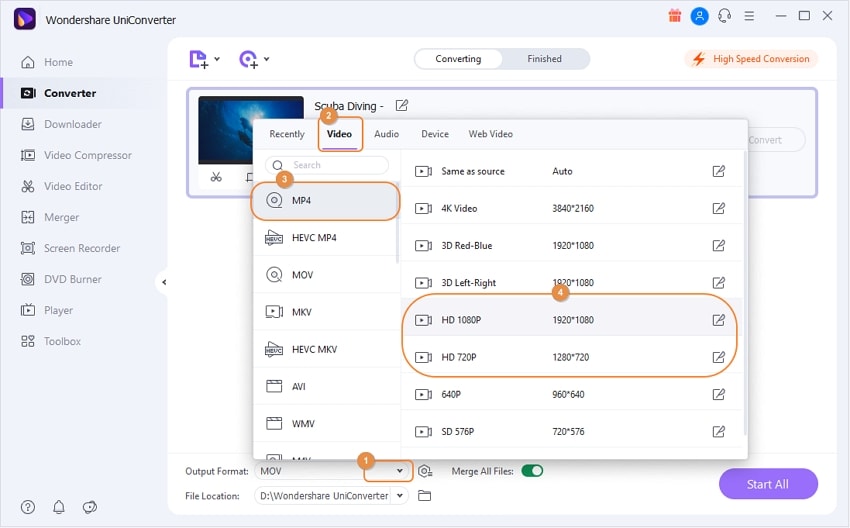
Étape 3 Convertissez les vidéos 4K pour une lecture facile.
Enfin, cliquez sur le bouton Convertir tout pour lancer la conversion des vidéos 4K sur votre Windows/Mac, vous pouvez activer le mode Conversion à grande vitesse pour profiter de la conversion à vitesse élevée. Récupérez les fichiers convertis sous l'onglet Terminé et vous pourrez alors transférer ces vidéos vers n'importe quel appareil pour lecture.
Pierre Dubois
staff Éditeur